Bonus Tip: Întrebări frecvente despre conversia MKV în MP4 pe Mac
Q1: Vreau să convertesc un fișier mkv în format mp4 fără re-codificare pentru a păstra aceeași dimensiune a fișierului și aceeași calitate video. Am nevoie de un program care îmi permite doar să trag fișierul meu video MKV 720P pe, să îl setez în mp4 și să obțin fișierul fără pierderi de calitate. Vreun ajutor?
A1: Dacă fluxurile video din fișierul MKV sunt într-un codec compatibil cu mp4, cum ar fi H.264, atunci puteți muta conținutul din formatul mkv în mp4 în mod intact prin simpla schimbare a formatului. În MacX Video Converter Pro, caseta de copiere automată de pe interfața din dreapta jos este concepută pentru această sarcină. Există multe alte demuxere pe piață pentru aceeași sarcină. Un beneficiu suplimentar este că poate copia un MKV mare de înaltă definiție de câteva sute de ori mai rapid decât recodificarea.
Q2: Am un fișier MKV cu subtitrare muxată, acum vreau să îl convertesc în mp4 fără a pierde subtitrarea. Am încercat deja alte softuri precum Handbrake, rebox.NET și VLC pentru a-l converti, dar subtitrările nu s-au păstrat.
A2: Va depinde de tipul de subtitrări. Trebuie să rețineți că MP4 acceptă mai puține tipuri de subtitrări decât MKV. Dacă subtitrarea este în XSUB, SAMI, MPSub, SubRip sau altele, nu puteți trece subtitrarea în MP4. Pentru a păstra subtitrările, puteți fie: 1; să extrageți subtitrările din MKV și să le convertiți în format .srt. 2; mergeți la handbrake, selectați fila subtitrări, selectați pista de subtitrare și apoi gravați subtitrarea. Cu MacX Video Converter Pro, acesta va trece subtitrările acceptate din fișierele MKV în MP4 ca subtitrări soft și va arde automat subtitrările în MP4 atunci când acestea nu sunt acceptate. Nu o să menționez că acest program poate extrage subtitrările și le poate salva în format .srt într-o singură oprire.
Q3: Încerc să convertesc un container MKV în MP4/M4V cu codecurile video și audio existente (HEVC x265 și audio AAC). Am folosit funcția „Convert/Stream” și am selectat căsuțele de selectare „keep original video track” și „keep original audio track”. Dar fișierul de ieșire M4V conține doar piesa audio; lipsește cea video. Dacă folosesc „Expertul pentru streaming/export” în loc de „Convert/Stream”, opțiunea de ieșire MP4 este gri și nu poate fi selectată decât dacă activez transcodarea la 264 (ceea ce nu doresc să fac). Aveți vreo idee? Rulez VLC 2.2.1 pe OS X El Capitan. mulțumesc!
A3: Cel mai mare motiv posibil pentru care nu reușiți să convertiți .mkv în .mp4 pe Mac cu HEVC x265 este că x264 funcționează bine în containerul de fișiere MP4, în timp ce x265 nu este acceptat într-un container MP4, cel puțin nu în VLC. Deci, dacă insistați asupra transcodării MKV în HEVC x265, vi se sugerează să renunțați la playerul VLC, folosind în schimb MacX Video Converter Pro pentru a decoda MKV în HEVC x265.
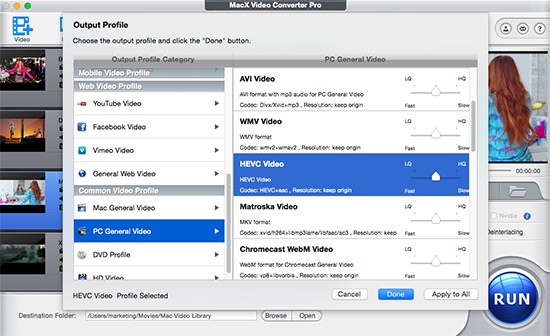
Q4: Am o mulțime de fișiere MKV HD pe care doresc să le convertesc pentru iTunes. Vreau un convertor, dar trebuie să păstrez aceeași calitate bună!!! (videoclipurile/filmele sunt 720 și 1080p) Vreo sugestie vă rog? OS X sau Windows, le pot folosi pe amândouă. Linux, de asemenea, dacă apare..Mulțumesc – Vortar de la mac-forums
A4: Vedeți, iTunes acceptă formate video, inclusiv MP4, MOV, M4V, tipuri limitate. Dacă vă mănâncă să convertiți MKV în iTunes, o modalitate este de a schimba formatul MKV în format MP4 iTunes acceptabil. O altă modalitate mai bună este de a converti direct codecul MKV la profilul iTunes, cu cele mai bune setări de parametri iTunes. În cazul în care sunteți un profan și nu știți prea multe despre setările de parametri video potrivite pentru iTunes, ar fi mai bine să recurgeți la conversia MKV la iTunes cu cel mai ideal profil oferit.
Q5: Bună ziua, cineva știe cine este cel mai bun convertor video .mkv la .mp4 cu video de înaltă calitate și audio și dimensiune Mb scăzută, deci dacă este posibil. Acum folosesc Handbake pentru a converti un fișier MKV 4K, dar are nevoie de multă dimensiune mb (10 minute pentru 1,5 GB). Care îmi va da cea mai mică dimensiune de ieșire cu cea mai bună calitate posibilă?
A5: În primul rând, trebuie să știți că dimensiunea fișierului = bitrate * timpul de rulare, iar bitrate va influența calitatea video. Dacă nu pizmuiți calitatea video, scăderea ratei de biți și a rezoluției la un nivel inferior va duce la o dimensiune mai mică cu o calitate acceptabilă. Dincolo de asta, funcțiile de editare, cum ar fi decuparea și tăierea, vă vor ajuta de asemenea. Lăsând la o parte factorii obiectivi, designul software-ului va duce la diferențe în ceea ce privește dimensiunea de ieșire. MacX Video Converter Pro are un motor de compresie unic care va merita încercat.